[ad_1]
什么是 Git?
Git 是一个免费的开源分布式版本控制系统。 它跟踪软件开发过程中源代码的所有更改。 它拥有以高速和高效处理小型和大型项目的能力和能力。
在今天的指南中,我们将通过一些简单的命令向您展示如何在我们的系统上安装 Git。 我们使用 Manjaro Linux 20 作为我们的操作系统来演示安装过程。 它是一个基于 Arch 的免费开源 Linux 发行版。 Manjaro 是 Linux 家族中最高效、最可靠和最流行的发行版之一。 由于其一流的性能和易用性,它被初学者和专家广泛使用。 技术社区强烈推荐将此 Linux 发行版用作日常驱动程序。
让我们开始吧!
安装指南:
以下是在 Manjaro Linux 20 上安装 git 所涉及的步骤:
第 1 步:更新您的系统
在我们开始在我们的机器上安装 git 之前,让我们首先更新我们的系统。 可以通过运行以下命令来完成:
sudo pacman -Syu
由于您正在使用该命令 sudo,系统将提示您提供 root 密码。 一旦密码被接受,系统将开始更新。 它可能需要 5 到 15 分钟。 所以要有耐心。
第 2 步:安装 git:
一旦系统完全更新,我们可以继续下一步,在我们的系统上安装 git。 这可以通过运行以下命令来完成:
sudo pacman -S git
第 3 步:验证安装:
现在我们已经成功安装了 git,我们来验证一下。 我们可以通过检查它的版本来做到这一点。 如果在输出中我们得到一个版本号,这意味着应用程序安装没有任何错误。
git --version
![]()
终端返回给我们以下输出:
![]()
我们已经在 Manjaro 机器上安装了 Git 2.35.1。
第 4 步:配置全局用户名
现在我们已经完成了安装和验证 Git,让我们继续我们在系统上配置 git 的部分。 在这一步中,我们将为 Git 设置全局用户名。 可以按照下面提到的命令语法来完成。 确保替换名称。
git config --global user.name "Mary"
![]()
第 5 步:配置全局电子邮件
就像我们配置了一个全局用户名一样,我们也需要配置一个全局电子邮件。 可以按照如下所示的命令语法来完成。 再次,确保更换电子邮件。
git config --global user.email "[email protected]"
![]()
第 6 步:检查配置
要查看更改是否已正确配置,请转到。 .gitconfig 文件。 我们使用 nano 编辑器打开文件。 此文件包含全局用户名和电子邮件。 如果要配置新的全局用户名或电子邮件,也可以通过简单地替换此文件中以前的名称和电子邮件来实现。
nano ~/.gitconfig
![]()
这是文件内容的显示方式:
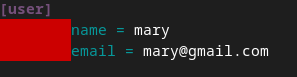
如果您在教程中做到了这一点而没有遇到任何错误,恭喜! 您现在已经在系统上安装并配置了 git。 现在您可以开始使用它来跟踪您的项目。
在本教程中,我们深入探讨了如何在 Manjaro Linux 上安装 git。 我们能够通过使用一些易于遵循的单行命令来安装它。 我们还看到了如何配置全局用户名和电子邮件以使用 git。 在此之后,您将能够将项目从本地存储库推送和拉取到远程存储库,反之亦然。
我们希望您喜欢我们的教程并觉得它很有帮助。
要了解如何在 Ubuntu 20.04 上安装 git,请查看:
How to Install Git on Ubuntu 20.04
[ad_2]